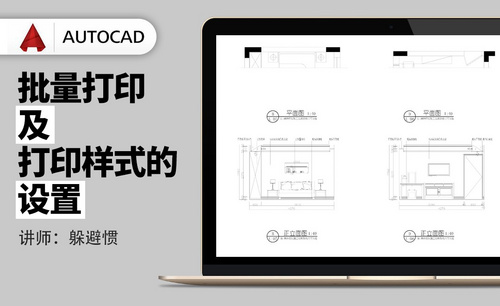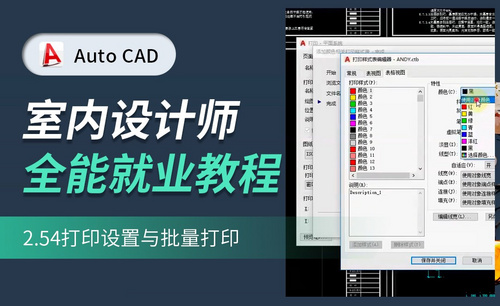如何设置cad批量打印?
发布时间:2021年05月08日 12:11
一般我们在cad软件里打印图纸时都是一张一张地打,有时因为工作繁忙,没有那么多时间一张一张地设置打印,那样会非常麻烦的,也耽误我们的工作时间,这就需要我们批量打印cad图纸了,那大家要问了cad批量打印图纸怎么设置呢?为了解决大家的疑问,小编就制作了一个批量打印图纸的设置方法,大家可以学习一下。
1.运行CAD编辑器,选择【文件】–【打印】,激活【批量打印】命令,如下图所示。

2.在“批量打印”弹窗界面里,点击“添加文件”按钮,选择需要进行批量打印的一个或多个CAD图纸文件进行添加,如下图所示。
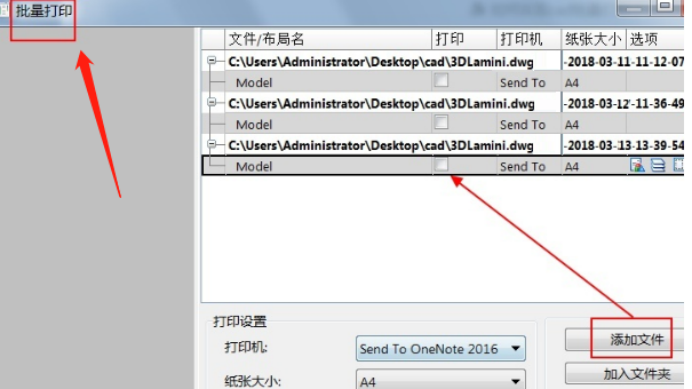
3.然后在打印设置里,对将要打印的CAD文件进行相关设置,如下图所示。
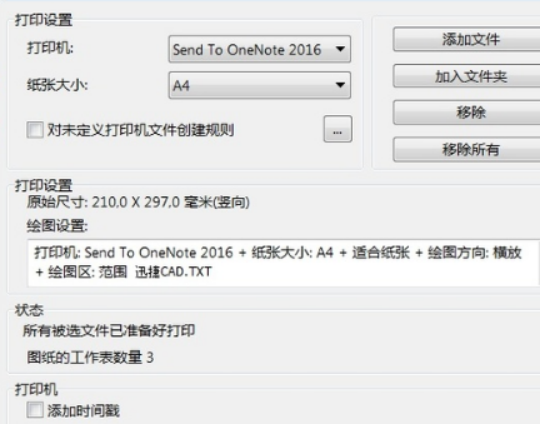
4.设置好之后,大家可以看到状态里图纸的工作表数量是3,这样就设置好了批量打印,点击打印,就可以批量打印CAD文档了,如下图所示。
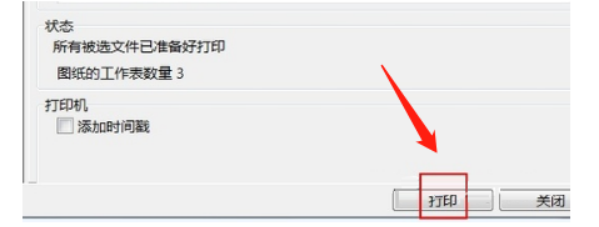
cad批量打印的设置方法就告诉大家了,大家是不是也觉得很方便呀,我们学会了这个技能,以后在cad软件里打印图纸就非常方便了,参数设置好了以后点一次批量打印,就可以把你所有的图纸都打印出来,这样就节省了我们很多工作的时间,这样便捷的操作,朋友们也一起学习一下吧。
本篇文章使用以下硬件型号:联想小新Air15;系统版本:win10;软件版本:AutoCAD(2013)。